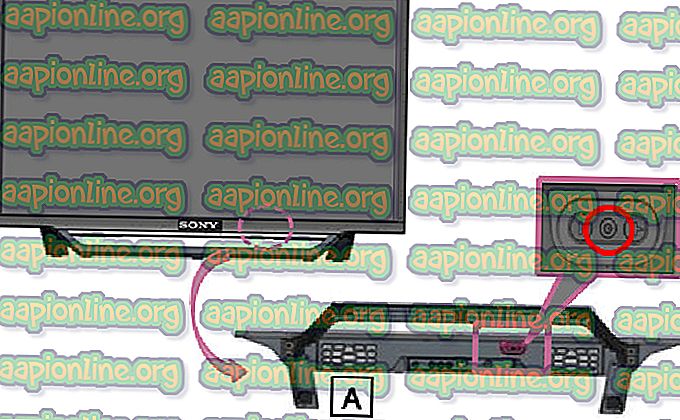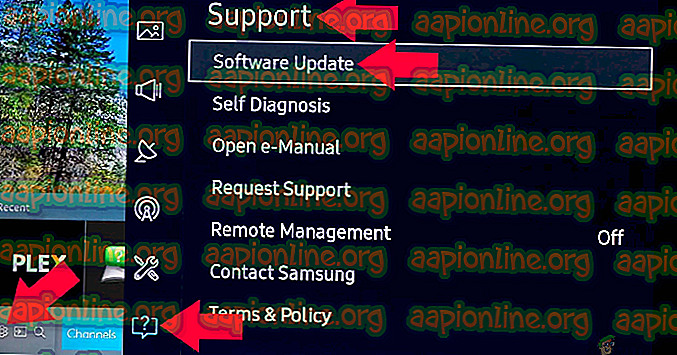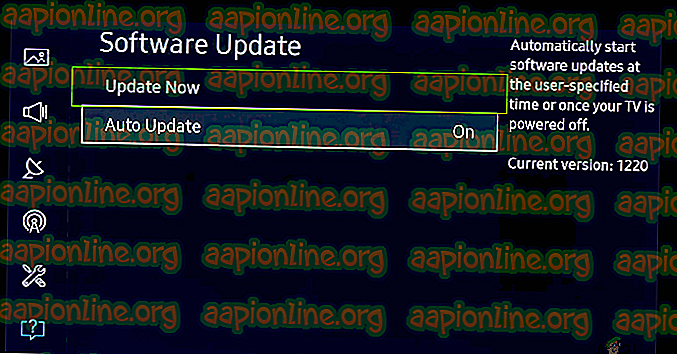De fout oplossen 'Uw tv ondersteunt de inhoudsbescherming van dit programma niet'
Onlangs zijn er veel rapporten binnengekomen van DirecTV met de foutmelding ' Uw tv biedt geen ondersteuning voor de inhoudsbescherming van dit programma. Door de HDMI-kabel van de tv te vervangen door componentkabels, kunt u het programma bekijken ' wanneer gebruikers toegang proberen te krijgen tot elke stream of kanalen in hun smart-tv's. Dit is een recente fout en heeft te maken met HDCP.
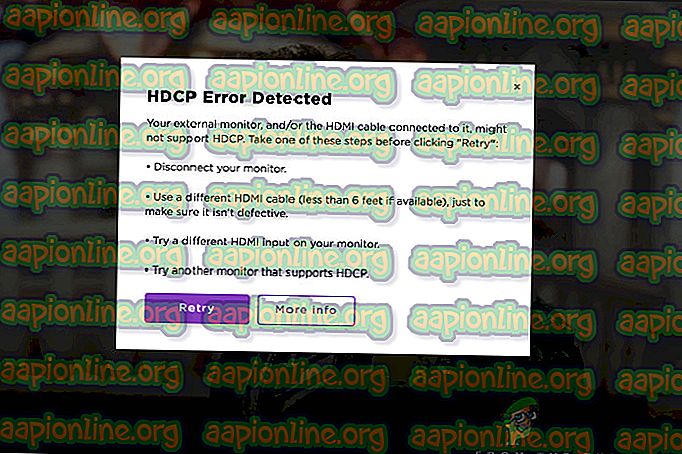
Volgens AT&T (eigenaar van DirecTV) kan dit probleem worden veroorzaakt door twee oorzaken; of uw tv heeft een foutstatus of u gebruikt niet-compatibele producten bij het verbinden van uw tv en serverbox. In dit artikel zullen we alle redenen doornemen waarom dit probleem optreedt en wat de mogelijke oplossingen zijn om het probleem op te lossen.
Wat veroorzaakt de foutmelding 'Uw tv ondersteunt de inhoudsbescherming van dit programma niet'?
Na analyse van alle gebruikersrapporten en het zelf controleren van het product, hebben we vastgesteld dat de foutmelding werd veroorzaakt door een aantal verschillende daders in tegenstelling tot de verklaring van AT&T. Enkele redenen waarom u deze fout kunt ervaren, zijn maar zijn niet beperkt tot:
- Tv en ontvanger in foutstatus: dit is misschien de meest voorkomende reden waarom gebruikers het foutbericht ervaren. Als uw apparaten een foutstatus hebben of vastlopen, mislukt de handshake voor inhoudbeveiliging en wordt de fout weergegeven.
- Verbindingskabel is geen klacht: voor de handshake heeft AT&T een technologie geïmplementeerd waarbij alleen gecertificeerde kabels het handshake-proces kunnen voltooien. Als u een externe gebruikt, zult u problemen ondervinden.
- 1080p-modusfout: een ander veel voorkomend probleem dat we tegenkwamen tijdens het onderzoek was waar de tv-instellingen een resolutie van 1080p hadden. Het merendeel van de kanalen ondersteunde de resolutie echter niet en daarom werd het foutbericht ontvangen.
- AT&T servers down: Hoewel dit vrij onwaarschijnlijk is, bestaat de kans dat de AT&T servers zelf down zijn aan de backend. Als dit het geval is, kunt u niet streamen of tv kijken.
Voordat u verdergaat, moet u ervoor zorgen dat u een stabiele en werkende verbinding hebt. Als de uitzending zelf niet werkt, kunt u geen verbinding maken en kunt u geen enkel kanaal of programma bekijken. Dit is een heel belangrijk punt, dus zorg ervoor dat het wordt vervuld. We zullen je tv ook behoorlijk opnieuw opstarten, dus zorg ervoor dat je al je voorkeuren hebt opgeslagen.
Wat zijn HDCP- en componentkabels?

HDCP is constant in ontwikkeling met de nieuwste versie die in februari 2018 werd uitgebracht op het moment dat dit artikel werd geschreven. DirecTV maakt ook gebruik van HDCP-technologie om de inhoud te beschermen.
Het foutbericht vraagt om het gebruik van componentkabels, dus dat zullen we ook bespreken. Componentkabels zijn een reeks kabels (blauw, rood en groen) die het videosignaal in verschillende delen splitst. Ze kunnen tot 1080i resolutie verzenden en hebben zelfs de mogelijkheid om HDCP-codering te ondersteunen.
Nu je een beetje achtergrondinformatie hebt over wat er achter de schermen gebeurt, gaan we verder met de oplossingen.
Oplossing 1: Power Cycling uw tv en ontvanger
De allereerste stap die u moet uitvoeren, is het power cycling van uw hele installatie, inclusief de ontvanger en de tv. In veel gevallen worden deze apparaten corrupt of hebben ze slechte configuraties waardoor de tv of de ontvanger onverwachte problemen tegenkomt. Zoals beschreven door de officiële website van AT&T is dit een veel voorkomend scenario en eenvoudigweg power cycling van je apparaten kan het probleem zonder veel problemen helpen oplossen.
Opmerking: zorg ervoor dat u geen niet-opgeslagen items hebt voordat u doorgaat.
- Schakel uw tv en uw ontvanger uit met de aan / uit-knoppen. Nadat u ze hebt uitgeschakeld, haalt u de stroomkabel uit beide apparaten.
- Houd nu de aan / uit-knop ongeveer 4-5 seconden ingedrukt. Hiermee wordt alle statische energie van uw apparaten afgevoerd.
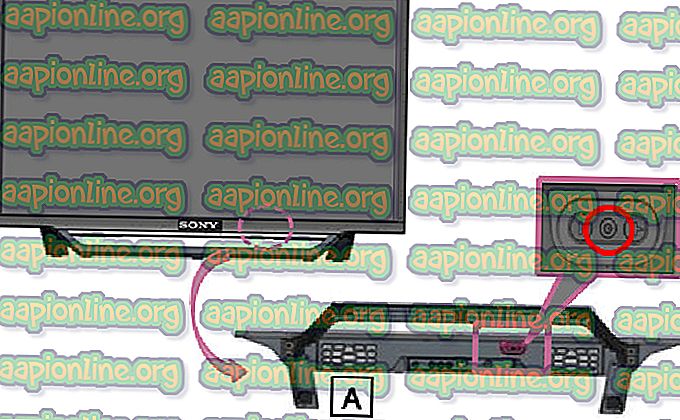
- Wacht ongeveer 3-5 minuten en laat de apparaten inactief blijven. Nadat de tijd om is, start u de apparaten op en probeert u nu verbinding te maken. Controleer of het probleem is opgelost.
Oplossing 2: serverstatus controleren
Hoewel dit geval hoogst onwaarschijnlijk is, zijn we toch verschillende gevallen tegengekomen waarin de zeer omroepen (servers) down waren. Als dit het geval is, kan de handshake niet doorgaan en kunt u geen programma of kanaal bekijken of streamen.

In dit scenario kunt u naar verschillende online aanwezige forums navigeren en daar vergelijkbare rapporten bekijken. Als gebruikers aangeven dat ook zij problemen ondervinden, betekent dit waarschijnlijk dat het probleem niet uw probleem is en dat er een probleem is met de backend. In de meeste gevallen is de downtime erg klein en wordt deze meestal binnen een paar uur opgelost. Je kunt het na een tijdje proberen en kijken of het probleem is opgelost.
Oplossing 3: uw verbindingskabel vervangen
Als power cycling niet werkt, moet u proberen te controleren of uw verbindingskabels HDCP-compatibel zijn of niet. Er zijn verschillende gevallen waarin de kabel, net uit de lucht, de handshake-procedure van HDCP stopt. Als dit het geval is, ontvangt u het foutbericht ongeacht wat u doet. Hier kunt u de kabel diagnosticeren en kijken of deze is beschadigd.

HDCP-kabels zijn erg gevoelig en kunnen de handshaking-procedure stoppen, zelfs als er een klein signaalverlies is. Volgens het foutbericht wordt u geadviseerd om componentkabels aan te sluiten (bij componentkabels wordt een enkele kabel verdeeld in drie verschillende delen). Als u geen componentkabel hebt, kunt u proberen een nieuwere HDMI-kabel aan te sluiten en kijken of deze goed werkt. Tenzij u er absoluut zeker van bent dat uw kabel werkt en u deze dubbel hebt gecontroleerd door deze op een ander systeem aan te sluiten, gaat u niet verder met de volgende oplossing.
Oplossing 4: resolutie-instellingen wijzigen
Als alle bovenstaande methoden niet werken en u nog steeds het foutbericht op uw computer ontvangt, moet u proberen de resolutie van uw ontvanger / DVR te wijzigen. Er zijn slechts een paar PPV-filmkanalen op DirecTV die 1080p ondersteunen. De meerderheid van de kanalen heeft 720p of 1080i .
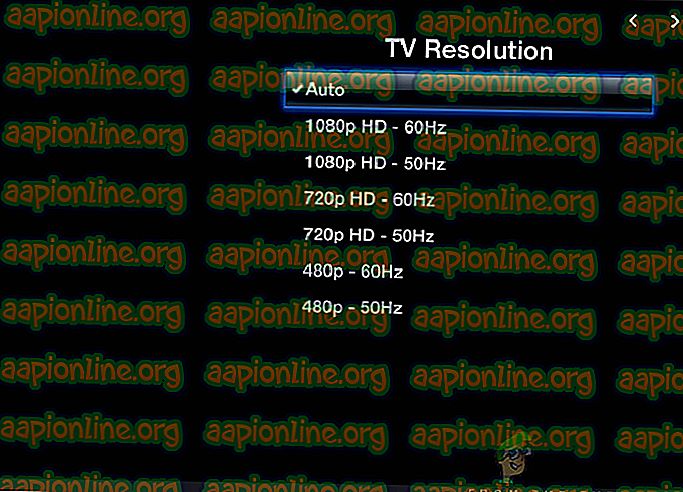
Het verschil tussen 1080i en 1080p is het type scantechnologie dat ze gebruiken. Beide hebben dezelfde resoluties, namelijk 1920 × 1080. 1080p maakt gebruik van progressieve scan en 1080i maakt gebruik van geïnterlinieerde scan. De resolutie in 1080i is geïnterlinieerd zodat de lijnen op het scherm worden geschilderd in twee passages van elk 540 lijnen. 1080p biedt een foto met een volledige 2, 07 miljoen pixels. Dit is momenteel het best verkochte tv-formaat en biedt de beste beeldkwaliteit. Hoewel deze mooie uitspraken je misschien doen denken dat 1080p veel beter is, is er niet veel verschil in de resolutie zelf.
Nu zijn er twee dingen die u kunt doen; of u kunt overschakelen naar 720p of naar 1080i . Zorg ervoor dat u de instellingen van de instellingen van uw DVR / ontvanger wijzigt en kijk of dit verandering brengt.
Oplossing 5: de firmware van de tv bijwerken
Aangezien DirecTV wordt ondersteund op een aantal verschillende smart-tv's, zijn er veel gevallen waarin de firmware van een verouderde tv problemen veroorzaakt. Omdat HDCP voortdurend in ontwikkeling is, worden nieuwere updates vrijgegeven voor alle apparaten om de wijzigingen door te voeren. Niet alleen dat, updates worden uitgerold om nieuwe functies te implementeren of bugs te verhelpen. Als de firmware van uw tv verouderd is, is de kans groot dat u het foutbericht zult krijgen dat wordt besproken en dat u problemen ondervindt. Zorg ervoor dat u uw werk opslaat voordat u doorgaat en een actieve internetverbinding hebt.
Opmerking: in deze oplossing laten we zien hoe u de firmware van Samsung Smart TV kunt bijwerken. Als je een andere tv hebt, kun je je model google of navigeren naar de instellingen en vanaf daar updaten. De update-opties zijn meestal in de buurt aanwezig in de hoofdinstellingen.
- Klik op het pictogram Instellingen dat wordt weergegeven met een tandwielpictogram.
- Klik nu op Ondersteuning (weergegeven met een vraagteken) en selecteer Software-update .
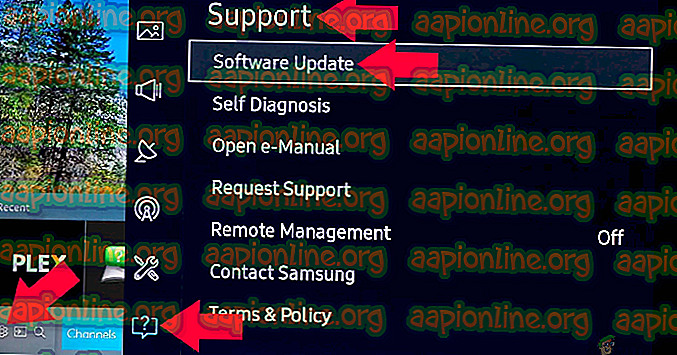
- Nu kunt u Auto Update selecteren zodat alle updates worden geïnstalleerd op het moment dat ze worden vrijgegeven, of gewoon op Nu bijwerken klikken.
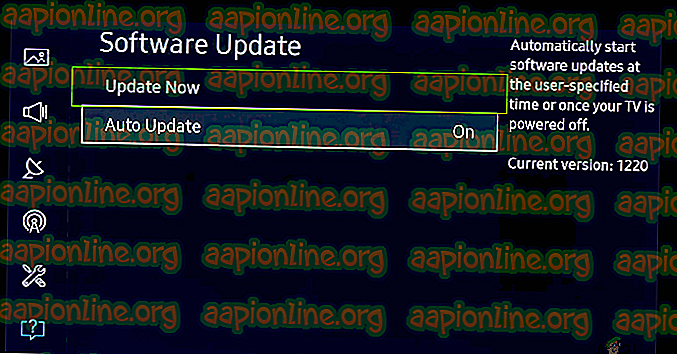
Oplossing 6: contact opnemen met ondersteuning
Als alle bovenstaande methoden mislukken en u nog steeds geen kanalen en tv-programma's kunt starten, is er geen andere keuze dan contact op te nemen met de ondersteuning. Omdat u geabonneerd bent op DirecTV, komt u in aanmerking voor hulp en als u zojuist uw ontvanger / DVR hebt gekocht, is er een kans dat deze de problematische componenten zelfs kosteloos voor u zullen vervangen.
U kunt naar hun ondersteuningswebsite navigeren en een ticket maken. Als je wilt, kun je ze op hun UAN bellen en de situatie uitleggen. Zorg ervoor dat u uw DirecTV-gegevens bij de hand hebt. Indien nodig, moet u mogelijk uw ontvanger / DVR naar het servicecentrum brengen of een ondersteuningsmedewerker zal naar u toe komen om het probleem op te lossen.